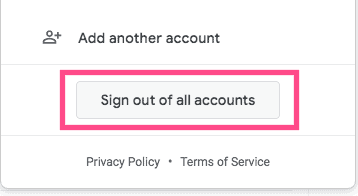Как повернуть карты Google на ПК (пошаговое руководство)
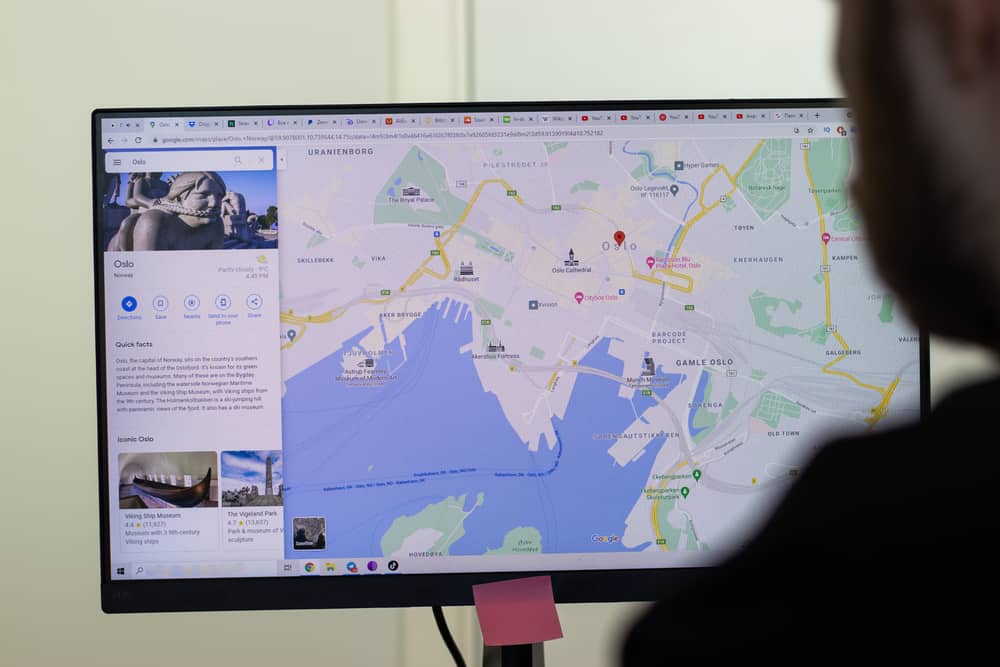
Карты Google — это удобный инструмент для определения направления для всех, но иногда пользователи не могут поворачивать приложение для точной навигации при использовании его на своих компьютерах.
Чтобы повернуть карты на ПК, откройте Google Maps в браузере. Наведите указатель мыши на опцию «Слои» в левом нижнем углу и нажмите «Еще». Выберите «Глобальный вид» и «Спутник». Щелкайте по маленьким стрелкам, вращающимся вокруг компаса в правом нижнем углу экрана карты.
Чтобы упростить вам задачу, мы написали подробное руководство по повороту Карт Google на ПК. Мы также обсудим несколько шагов по устранению неполадок, чтобы исправить, если Карты Google не вращаются на вашем компьютере.
Вращение Google Maps на ПК
Если вы не знаете, как повернуть свои Карты Google на ПК, наши следующие 2 пошаговых метода помогут вам быстро выполнить этот процесс.
Способ №1: использование клавиши Ctrl
Самый быстрый способ повернуть Карты Google на компьютере — использовать клавишу Ctrl следующим образом.
- Перейти к Карты Гугл сайт в вашем браузере.
- Наведите курсор на кнопку «Слои» в левом нижнем углу.
- В появившемся небольшом меню нажмите «Еще».
- Нажмите «Глобус».
- Нажмите «Спутник».
Удерживая клавишу Ctrl на клавиатуре, щелкните и удерживайте карту. Удерживая нажатой кнопку, перетащите курсор, чтобы повернуть Карты Google на вашем компьютере.
Если активны опции «Глобус» и «Спутник», красная сторона компаса всегда указывает на север.
Способ № 2: использование вращающихся стрелок
Еще один способ повернуть Карты Google на вашем ПК — использовать вращающиеся стрелки с этими шагами.
- Перейти к Карты Гугл сайт в вашем браузере.
- Наведите курсор на кнопку «Слои» в левом нижнем углу.
- В появившемся небольшом меню нажмите «Еще».
- Нажмите «Глобус».
- Нажмите «Спутник».
- Нажмите на маленькие стрелки, вращающиеся вокруг компаса в правом нижнем углу экрана, чтобы повернуть карту.
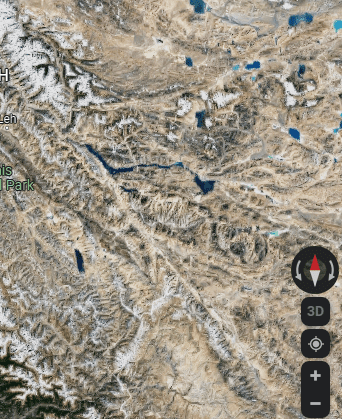
Устранение неполадок с вращением Google Maps на ПК
Если вы не можете повернуть Карты Google на своем ПК, попробуйте методы устранения неполадок, чтобы решить эту проблему.
Способ № 1: выход из аккаунта Google и вход в него
Быстрый способ решить проблему с вращением Google Maps — выйти из своей учетной записи Google и снова войти в нее следующим образом.
- Запустите Хром.
- Откройте свой Gmail учетную запись и нажмите на изображение своего профиля.
- Нажмите «Выйти из всех учетных записей».

Войдите в свою основную учетную запись Gmail.
- Откройте «Карты Google» в браузере и посмотрите, решит ли это проблему с вращением.
Способ № 2: использование режима инкогнито
Иногда вы можете использовать режим инкогнито Chrome, чтобы исправить проблему с вращением Google Maps, выполнив следующие действия.
- Откройте Хром.
- Щелкните значок меню в виде трех вертикальных точек в правом верхнем углу экрана.
- Нажмите «Новое окно в режиме инкогнито».
- Откройте Карты Google в новом окне и посмотрите, сможете ли вы повернуть его на этот раз.
Способ № 3: отключение всех расширений
Некоторые из установленных расширений Chrome могут вызывать проблемы с вращением на Картах Google. Чтобы решить эту проблему, отключите расширения следующим образом.
- Откройте Хром.
- Щелкните значок меню в виде трех вертикальных точек в правом верхнем углу экрана.
- Нажмите «Расширения».
Отключите переключатель рядом с расширениями, перезагрузите веб-сайт Google Maps и проверьте, сохраняется ли проблема.
Способ № 4: переустановка браузера
Если проблемы с Google Maps продолжают возникать, попробуйте переустановить браузер Chrome на своем ПК, выполнив следующие действия.
- Щелкните меню «Пуск».
- Открыть настройки.
- Выберите «Приложения».
- Выберите «Приложения и функции».
- Найдите Хром.
- Нажмите «Еще».
- Нажмите «Удалить».
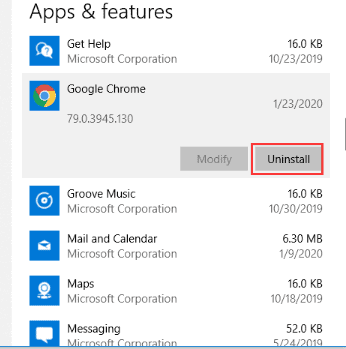
Теперь зайдите на веб-сайт Google Chrome, загрузите последнюю версию, установите ее и посмотрите, сможете ли вы успешно открывать и вращать Карты Google.
Способ № 5: очистка кеша и файлов cookie
Вы также можете очистить кеш Chrome, чтобы Карты Google снова работали правильно, выполнив следующие шаги.
- Откройте Хром.
- Щелкните значок меню в виде трех вертикальных точек в правом верхнем углу экрана.
- Нажмите «Дополнительные инструменты».
- Нажмите «Очистить данные просмотра».
- Очистите историю, файлы cookie и данные сайта/кэша, перезапустите браузер Chrome, перейдите в Google Maps и убедитесь, что вы можете поворачивать карту.
Резюме
В этом руководстве мы обсудили, как повернуть ваши Карты Google на ПК. Мы также обсудили несколько способов решения проблем, связанных с вращением Карт Google на компьютере.
Надеемся, что на ваш вопрос был дан ответ, и теперь вы можете быстро перемещаться по своим маршрутам с помощью компьютера.
Часто задаваемые вопросы
Чтобы изменить представление Google Maps на ПК, нажмите кнопку «Слои» в левом нижнем углу. Выберите «Дополнительно» на панели и выберите «Тип карты». Выберите параметр в разделе «Подробности карты», и представление Карт Google будет обновлено.